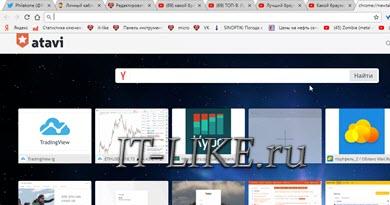Funksjoner og forskjeller til FAT32 (16), NTFS og ExFAT filsystemer. FAT32 eller NTFS: hvilket filsystem du skal velge for en USB-flash-stasjon eller ekstern harddisk Hva er fat32- og ntfs-filsystemet
Du har sikkert hørt mange ganger om filsystemer som f.eks FAT32, NTFS og exFAT. Men hva er forskjellen mellom dem? Hver type har sitt eget sett med fordeler og ulemper. Dette er grunnen til at det ikke er noe enkelt alternativ. I denne artikkelen vil vi se på hovedforskjellene mellom de tre filsystemene.
Når vi snakker om Windows-operativsystemet, vet vi med sikkerhet at det bare er installert på en logisk partisjon i NTFS-format. Flyttbare stasjoner og andre USB-baserte lagringsenheter bruker FAT32-typen.
Et av formatene som kan brukes til å formatere flash-stasjoner er exFAT, etterfølgeren til det gamle FAT32-filsystemet.
Dermed har vi tre hoveddatalagringsformater, mye brukt både for Windows og for ulike typer lagringsmedier.
Hva er et filsystem
Et filsystem er et sett med regler som bestemmer hvordan dokumenter som er lagret på en enhet lagres og hentes. Dette kan være en harddisk, Flash-stasjon eller SD-kort.
For en bedre forståelse, la oss ta kontoret til et vanlig selskap som et eksempel. Fragmenter av installerte dokumenter lagres på et bestemt sted, for eksempel i en skrivebordsskuff. Og når det må åpne dem, får filsystemet tilgang til filene i et forsøk på å lese informasjon.
La oss for et sekund anta at et slikt system er ute av drift, og vi vil umiddelbart motta en enorm mengde uidentifiserte data, som det ikke vil være mulig å studere.
Det er faktisk et stort antall filsystemer, som Flash File System, Tape File System og Disk File System, men vi vil kun fokusere på de viktigste - FAT32, NTFS Og exFAT.

Hva er FAT32
FAT32-filsystemet er det eldste og mest erfarne i datateknologiens historie. Reisen begynte med det originale 8-bits FAT-systemet i 1977, som opererte inne i en frittstående disk Microsoft Standalone Disk Basic-80. Den ble lansert spesielt for Intel 8080 NCR 7200 i 1977/1978, og fungerte som en 8-tommers diskettdatainngangsterminal.
Etter diskusjoner om å introdusere systemet med Microsoft-grunnlegger Bill Gates, ble koden skrevet av selskapets første ansatt, Mark McDonald.
Hovedoppgaven til FAT-filsystemet var å jobbe med data i operativsystemet Microsoft 8080/Z80 basert på MDOS/MIDAS-plattformen, skrevet av Mark MacDonald.
Deretter gjennomgikk FAT noen endringer, og flyttet gradvis fra sin opprinnelige form til FAT12, FAT16 og til slutt FAT32, hvis navn nå er nært knyttet til eksterne stasjoner.
Hovedforskjellen mellom FAT32 og forgjengerne er å overvinne den begrensede mengden informasjon som er tilgjengelig for lagring. 32-bit Systemet ble utgitt i august 1995 sammen med utgivelsen av Windows 95 og gjorde det i sin oppdaterte versjon mulig å øke de øvre grensene for filstørrelse og datalagring til 4 GB og 16 TB.
FAT32 er altså ikke beregnet for å lagre store datamengder og installere tunge applikasjoner. Dette er grunnen til at harddisker bruker et filsystem. NTFS, som lar brukere slutte å tenke på mengden informasjon de laster ned.
For å oppsummere er FAT32-systemet ideelt for lagring av data, hvis volum ikke overstiger 4 GB, på noe flyttbart medium. Dens popularitet er ikke begrenset bare til datafeltet. Den brukes i spillkonsoller, HDTV-er, DVD-spillere, Blu-Ray-spillere og alle andre enheter med USB-port. FAT32 støttes av alle versjoner av Windows, Linux og MacOS.
Hva er NTFS
I 1993 introduserte Microsoft et nytt filsystem NTFS(New Technology File System) parallelt med bruken av operativsystemet Windows NT 3.1.
Hovedtrekket til NTFS-systemet er fraværet av noen restriksjoner på størrelsen på nedlastede filer. Selv om vi prøvde å overskride denne grensen, ville vi mislykkes – den er så stor.
Utviklingen startet på midten av 1980-tallet i en periode med samarbeid mellom Microsoft og IBM, hvor målet var å lage et nytt operativsystem som skulle overgå de tidligere i grafikkytelse.
Sammenslutningen av de to selskapene varte imidlertid ikke lenge, og uten å fullføre det felles prosjektet bestemte de seg for å stoppe samarbeidet. Deretter konsentrerte Microsoft og IBM seg om å produsere sine egne filsystemer.
For datateknologi ble det i 1989 opprettet HPFS fra IBM, som ble brukt til OS/2-operativsystemet. Noen år senere, i 1993, lanserte Microsoft NTFS v1.0, som ble det offisielle filsystemet for Windows NT 3.1.
Den teoretiske størrelsen på en NTFS-fil er 16 EB - 1 KB, som er 18.446.744.073.709.550.502 byte. Utviklingsteamet inkluderte Tom Miller, Harry Kimura, Brian Andrew, David Goebel.
Den neste versjonen av filsystemet var NTFS v3.1, lansert spesielt for Microsoft Windows XP. Deretter gjennomgikk det ingen spesielle endringer, selv om det ble gjort mange forskjellige tillegg til det. For eksempel ble det mulig å komprimere logiske partisjoner, gjenopprette og NTFS symbolske lenker. I tillegg var den opprinnelige filsystemkapasiteten bare 256 MB av hele 16 EB - 1 KB i de nye versjonene som ble lansert med utgivelsen av Windows 8.
Når vi snakker om nyttige funksjoner introdusert i NTFS v3.1, kan vi merke oss utvidelsen av støttede filformater, diskbrukskvoter, filkryptering og opprettelsen av reparasjonspunkter. Bemerkelsesverdig er det faktum at nye versjoner av NTFS er fullt kompatible med tidligere.
NTFS-filsystemet har en viktig funksjon når det kommer til gjenoppretting på grunn av eventuelle skader. Den inneholder en spesifikk datastruktur som overvåker eventuelle endringer i systemet og ved hjelp av denne kan du alltid gjenopprette NTFS-funksjonalitet.
Dette filsystemet støttes av alle versjoner av Windows, fra og med Windows XP. Dessverre deler ikke MacOS Microsofts forpliktelse til kompatibilitet. Apple forlot muligheten for brukere til å lese data fra NTFS-stasjoner, men de vil ikke kunne skrive til dem. Linux-støtte for dette filsystemet er begrenset til bare noen få versjoner.
Hva er exFAT
ExFAT(Extended FAT) er et nytt, utvidet filsystem fra Microsoft som med suksess erstatter sin forgjenger på banen når det kommer til store mengder informasjon.
Som du sikkert vet, bruker de fleste moderne digitale kameraer exFAT-systemet, siden det er mye lettere enn NTFS, men lar deg samtidig lagre filer større enn 4 GB, i motsetning til FAT32.
Når du kopierer et 6 GB-dokument til en Flash-stasjon med exFAT-filsystemet, vil du derfor ikke møte de negative konsekvensene som kan observeres når du bruker den forrige versjonen av systemet.
exFAT-formatet blir stadig mer populært og brukes først og fremst med SDXC-minnekort med høy kapasitet. Hovedårsaken til dette er den lille størrelsen på filsystemet og, som tidligere beskrevet, muligheten til å lagre dokumenter større enn 4 GB.
Et interessant faktum er at Microsoft har amerikansk patent 8321439, som lar deg raskt finne en fil ved å bruke en hash av navnet. Takket være denne funksjonen kan ethvert dokument bli funnet mange ganger raskere.
Det er verdt å merke seg at alle tilgjengelige tillegg for exFAT-filsystemet ikke er utgitt for offentligheten. For å kjøpe dem må leverandører kjøpe en begrenset lisens fra Microsoft.
Denne handlingen ble iverksatt for å hindre leverandører i å prøve å tjene penger på et Microsoft-produkt ved å markere seg som en del av selskapet, siden de ville ha kildekoden til filsystemet.
Siden Microsoft er sta i sin stahet, har mange brukere begynt å lage sine egne modifikasjoner av exFAT, hvorav en var eksfett-sikring. Den gir lese- og skriveoperasjoner for Linux-distribusjoner, inkludert FreeBSD.
Opprettet i 2006, exFAT-filsystemet, som har en generell grense for mengden informasjon som NTFS, er lettere fordi det ikke inneholder alle slags tillegg, som det andre.
ExFAT støtter lesing, skriving og er kompatibel med Mac, Android og Windows operativsystemer. For Linux trenger du støtteprogramvare.
Sammenligning av filsystemer
FAT32:
- Kompatibilitet: Windows, MacOS, Linux, spillkonsoller og enheter med USB-port.
- Fordeler: Kryssplattformkompatibilitet, lett filsystem.
- Minuser: restriksjoner på filstørrelser (dokumenter på opptil 4 GB er tilgjengelige) og partisjonsstørrelser på opptil 16 TB.
- Hensikt: flyttbare stasjoner. Brukes til å formatere flash-stasjoner, men exFAT foretrekkes.
NTFS:
- Kompatibilitet: Windows, MacOS (skrivebeskyttet), Linux (skrivebeskyttet på enkelte distribusjoner), Xbox One.
- Fordeler: ingen restriksjoner på størrelsen på filer og partisjoner.
- Minuser: begrenset kompatibilitet på tvers av plattformer.
- Hensikt: godt egnet for interne harddisker fordi den lar deg lagre store mengder informasjon som andre filsystemer ikke kan håndtere.
exFAT:
- Kompatibilitet: Windows XP og nyere, MacOS 10.6.5 og nyere, Linux (bruker FUSE), Android.
- Fordeler: deler de positive effektene av FAT32 og NTFS, som inkluderer muligheten til å lagre filer større enn 4 GB.
- Minuser: Microsoft begrenser bruken av lisensen.
- Hensikt: lar deg eliminere filstørrelsesbegrensninger for flyttbare stasjoner. Mye å foretrekke fremfor forgjengeren FAT32.
Hvis du trenger å gjenopprette en logisk partisjon med et ukjent, skadet eller slettet filsystem, vil Starus Recovery-verktøy hjelpe deg.

Verktøy Starus-partisjonsgjenoppretting, eller dets analoger, Starus FAT Recovery, Starus NTFS Recovery, er designet for å fungere med visse filsystemer - FAT og NTFS. Hovedprogramvaren er i stand til å samhandle med begge. Du kan laste ned og prøve programmer for å gjenopprette FAT32- og NTFS-filsystemer helt gratis!
Et filsystem er en måte å organisere og fysisk lagre alle filer i operativsystemer. Det bestemmer også hva den største partisjonsstørrelsen kan være.
Når du begynner å gjøre deg kjent med prinsippene for datamaskindrift, er det ikke mulig å bestemme hvilken du skal velge: fat32 eller ntfs (den vanligste) - du må vite hvordan de skiller seg.
hva er forskjellen mellom ntfs og fat32
Inntil nylig var det bare ett filsystem - FAT. Det var en del mangler ved den, med fordeling av plass på harddisken.
Det ble forbedret - som et resultat dukket det opp flere nye versjoner, men de kunne ikke løse problemene.
Som et resultat bestemte ekspertene at det var bedre å ikke forbedre det, men å lage en ny "fra bunnen av." Slik så filsystemet ut - NTFS.
FAT og NTFS skal ikke sees på som helt forskjellige ting. De har én oppgave - å lagre filer (dataene dine) på harddisken din.
Hovedforskjellen: NTFS har flere funksjoner enn FAT. Dette gjelder komprimering og sikkerhet, ingen bortsett fra du kan lese det du skrev ned. Det er ikke noe slikt i FAT.
Hva er forskjellen mellom fat32 og ntfs
For å behandle filer som er lagret på harddisken (eller andre medier), kan Windows bruke filsystemet FAT32 eller NTFS. Hva er forskjellen mellom dem? Hva er forskjellene?
Det vanligste er FAT32. Den består av en oppstartssektor, en rotmappe og en lese-skrivesylinder.
NTFS er et nytt filsystem. Den er delt inn i tre soner. Den første er MFT. Den inneholder oppstartssektoren, filtabellen og tjenestefiler.
På en tom disk opptar MFT-sonen 12 prosent av volumet. I midten av disken (sone 2) er det en sikkerhetskopi av filtabellen. Det er nødvendig for å gjenopprette skadede bord.
Alle poster lagres i sone 3. Hvis størrelsen på sone 3 ikke er nok, utvides den, og reduserer størrelsen på MFT (første sone). Hvis det frigjøres plass, øker MFT igjen.
Poenget er dette. I FAT32 er alt skrevet til klynger. Dessuten kan bare én fil skrives til én klynge - resten av plassen forblir ledig for alltid.
Med denne ordningen, hvis du bytter fra FAT32 til NTFS og skriver samme antall filer, kan du oppleve at sistnevnte har flere GB mer ledig plass igjen.
Hvilket filsystem er raskere fat32 eller ntfs
FAT32-filsystemet tilbyr høyere hastighet, mindre diskslitasje, bedre ytelse med små filer og mindre belastning på RAM.
Ulemper: Dårlig krasjbeskyttelse, langsom fragmentering, begrenset filstørrelse, dårlig håndtering av store filer og dårlig håndtering av mapper med store antall filer.
NTFS ligger langt foran FAT når det gjelder fremtidssikring, pålitelighet, sikkerhet og funksjonalitet. Ytelsen til disse filsystemene gir ikke et klart resultat – det avhenger av mange ulike faktorer.
Den interne strukturen til FAT og dets driftsprinsipp er mye enklere. Hvis katalogene ikke er store, vil FAT være raskere og omvendt - hvis katalogene er store, vil NTFS vinne.
Så hva bør du velge - FAT eller NTFS? Sistnevnte har mange fordeler fremfor FAT, og begrensningene er små.
Hvis du står overfor å velge et filsystem, bør du vurdere å bruke NTFS og FAT nedenfor.
Fordeler med NTFS
- Rask tilgang til små filer;
- Diskplass er ikke begrenset;
- Filfragmentering påvirker ikke selve filsystemet;
- Høy pålitelighet av filstrukturen;
- Større ytelse med store filer;
Ulemper med NTFS
- Høye krav til RAM;
- Å jobbe med mellomstore kataloger er vanskelig;
- Sammenlignet med FAT 32, lavere driftshastighet
Fordeler med FAT 32
- Relativt høy hastighet;
- Lave krav til RAM;
- Mer effektivt arbeid med små og mellomstore kataloger;
- Lite skiveslitasje.
Ulemper med fett32
- Dårlig beskyttelse mot systemfeil;
- Lav hastighet med store filer;
- Begrensning på maksimalt volum av partisjoner og filer;
- Med fragmentering reduseres ytelsen;
- Lav hastighet når du arbeider med et stort antall filer.
Hva er fordelene med NTFS fremfor fat32?
Hovedmålet til utviklerne av det nye filsystemet var å sikre høyhastighets utførelse av operasjoner, gi ytterligere funksjoner og opprette en databeskyttelsesmekanisme.
De taklet delvis denne oppgaven. Systemet viste seg å være enkelt og ekstremt kraftig.
Den gir et bredt spekter av oppløsninger, som gir den muligheten til å tilpasse spesifikke oppløsninger.
I tilfelle systemkrasj har NTFS innebygde datagjenopprettingsverktøy for automatisk å gjenopprette disken.
NTFS-filsystemstrukturen gir raskere tilgang til store mapper og filer sammenlignet med FAT.
NTFS komprimerer mapper og filer som kan leses og skrives til, uten å kreve dekomprimeringsprogrammer.
I denne artikkelen vil vi snakke om filsystemer og forstå forskjellen mellom FAT32 og NTFS. La oss starte med det faktum at det er forskjellige måter å organisere lagringen av en lang rekke informasjon på. Som du allerede vet, er den lagret på harddisken din. Mye vann har passert under broen siden XP og nyere versjoner av operativsystemer dukket opp. Men det viktigste er at vi har et valg, også i bruken av filsystemer. Og for mange er det ikke lett.
Så hva er forskjellen mellom FAT32 og NTFS, og hvilken er bedre å bruke?
La oss se på hvert filsystem i rekkefølge.
Før du skriver noe til harddisken, må den forberedes og konfigureres. Dette betyr at den må kunne lagre informasjon og samhandle med operativsystemet. Hvert operativsystem har sine egne egenskaper for lagring, skriving og lesing av filer. På sin side er harddisken delt inn i sektorer og klynger. Hver fil på en datamaskin opptar et visst antall klynger. Når du får tilgang til informasjon, blir alle data om den forespurte filen lastet inn i RAM, behandlet og presentert i en form som er praktisk for oss. Faktum er at filsystemer utfører disse operasjonene annerledes. Dette er forskjellen mellom FAT32 og NTFS.
Filsystem FAT32 inneholder en filplasstildelingstabell, og i tilfelle skade er det en ekstra sikkerhetskopi av denne tabellen. Disken under dette filsystemet er delt inn i klynger, hvis størrelse avhenger direkte av volumet. Den største vanskeligheten er at tabellen må oppdateres med jevne mellomrom. Ellers er det en mulighet for å miste denne eller den filen. I tillegg tar oppdateringen ganske lang tid, og katalogen i dette filsystemet er strukturløs. Det vil si at hver ny fil ganske enkelt skrives for å frigjøre plass på harddisken.
Men fordelene med FAT32 inkluderer lave RAM-krav, godt arbeid med små filer og lav harddiskslitasje. Dette til tross for at store filer behandles ustabilt, akkurat som systemet selv ikke kan skryte av konsekvent rask databehandling over tid (se).
Det er også en annen veldig viktig forskjell mellom FAT32 og NTFS - FAT32-filsystemet "forstår ikke" filer som veier mer enn 4 GB. Det vil si at hvis du vil skrive en 5 GB film på en flash-stasjon (med FAT32-filsystemet) med en kapasitet på for eksempel 16 GB, vil du ikke lykkes - systemet vil fortelle deg at disken er full og du må sette inn en annen disk. Med NTFS vil ikke dette problemet oppstå.
Hva med NTFS? Den deler også opp diskplass i klynger og fyller dem med informasjon. Forskjellen er at klyngestørrelsene kan være absolutt alle og ikke er avhengige av noe. Struktureringen av hver enkelt celle er tydelig, noe som bidrar til større stabilitet i arbeidet og høy hastighet i å finne de nødvendige ressursene. I tillegg, med NTFS-filsystemet er det ingen begrensninger på diskplass (i motsetning til FAT). Det skal også legges til at motstanden mot filskader er svært høy. Fungerer med filer i alle størrelser.
Ulempene med NTFS inkluderer kravene til RAM og relativt lav hastighet med mellomstore kataloger sammenlignet med FAT.Alle disse årsakene har ført til den nåværende trenden bort fra FAT32 til fordel for mer avanserte filsystemer som NTFS.
Jeg tror nå du har en klarere forståelse av forskjellene mellom filsystemer og vet hvordan FAT32 skiller seg fra NTFS. Jeg håper denne artikkelen hjelper deg å ta de riktige valgene når du lagrer dataene dine.
Hver av oss har formatert en flash-stasjon, SD-kort, ekstern eller intern harddisk minst én gang i livet og husker sannsynligvis at før du formaterer noen av enhetene ovenfor, spør Windows-operativsystemet alltid hvilket filsystem du vil formatere enheten din inn i: FAT32 , NTFS eller exFAT?
De fleste brukere vet selvfølgelig ikke forskjellen mellom dem, og velger vanligvis standardalternativet. Og alt fordi Windows, som stiller dette spørsmålet, ikke forklarer forskjellen mellom dem. I denne artikkelen vil vi prøve å forklare det for deg på et tydelig språk og fortelle deg hvordan FAT32-filsystemet skiller seg fra NTFS og exFAT.
FAT32 er det eldste av filsystemene som vurderes og brukes oftest på bærbare flash-stasjoner - flash-stasjoner eller SD-kort.
NTFS brukes av Windows som det primære filsystemet for stasjonen som operativsystemet er installert på, og det fungerer også utmerket for andre innebygde stasjoner og partisjoner på harddisken til en Windows-basert datamaskin.
exFAT er en mer moderne analog av det utdaterte FAT32-systemet og støttes av flere enheter enn NTFS, men fortsatt ikke så mange som den "klassiske" FAT32.
La oss nå se nærmere på hvert av disse filsystemene.
Filsystem FAT32

FAT32 er det eldste filsystemet som er omtalt i denne artikkelen. Det begynte å bli aktivt brukt fra Windows 95 og erstattet et enda mer utdatert system - FAT16.
Den store alderen til dette filsystemet har sine fordeler og ulemper.
Fordelene i dette tilfellet inkluderer det faktum at FAT32 har blitt en slags standard og fortsatt brukes som standard i alle flyttbare medier. Hvis du kjøper en flash-stasjon eller SD-kort i dag, vil FAT32-filsystemet være installert på den fra fabrikken. Dette ble først og fremst gjort for at dine flyttbare medier ikke bare kunne støttes av moderne datamaskiner og dingser, men også av gamle enheter og spillkonsoller som har en USB-port og bare kan fungere med FAT32-filsystemet.
På grunn av alderen til dette systemet har det imidlertid også noen ulemper, hvorav den viktigste er begrensningen på størrelsen på filen og hele volumet. Hver enkelt fil på dette filsystemet kan ikke være større enn 4 gigabyte, og hele FAT32-partisjonen kan ikke være større enn 8 terabyte.
Og hvis du fortsatt kan forsone deg med den andre ulempen (så langt er det få som bruker stasjoner større enn 8TB), så er begrensningen på filstørrelse en ganske alvorlig ulempe - de fleste videoer av høy kvalitet passer nå ikke lenger inn i størrelsen på 4GB, spesielt hvis de er i et moderne format 4K.
Men foreløpig er dette filsystemet fortsatt ganske egnet for bærbare enheter (som flash-stasjoner og SD-kort, som inneholder mange små filer), men det er ikke lenger egnet for en datamaskinharddisk. For det første mangler den noen av sikkerhetsfunksjonene som finnes i det mer moderne NTFS-filsystemet, og delvis på grunn av dette kan du ikke lenger installere en moderne versjon av Windows på en FAT32-stasjon, du må formatere den til NTFS.
FAT32-kompatibel
Enheter med FAT32-filsystemet er de mest universelle og kompatible med alle versjoner av Windows, Mac OS, Linux-operativsystemer, alle spillkonsoller og, generelt, nesten alt som har en USB-port.
Begrensninger for FAT32
Den største ulempen med dette filsystemet er begrensningene på fil- og volumstørrelser - den maksimale filstørrelsen kan ikke overstige 4 GB, og den maksimale partisjonsstørrelsen er begrenset til 8 TB.
Bruk av FAT32
Hovedbruksområdet til dette filsystemet er eksterne datalagringsenheter, som ikke er ment å lagre store filer og som krever maksimal kompatibilitet med så mange forskjellige enheter som mulig.
Filsystem NTFS

NTFS- dette er et mer moderne og teknologisk avansert filsystem, som bevises av til og med dekodingen av forkortelsen av navnet -" nytt teknologi filsystem". Mest av alt elsker Windows-operativsystemet det, noe som generelt ikke er overraskende - tross alt ble begge utviklet av Microsoft.
Fra og med versjonen av Microsofts operativsystem kalt XP, der NTFS-systemet ble standard for første gang, når du installerer Windows, vil en dialogboks definitivt be deg om å formatere systempartisjonen med dette bestemte filsystemet. På dette tidspunktet antas det at du teoretisk sett ikke trenger å bekymre deg for begrensningene til NTFS-filsystemet i mange år fremover.
I tillegg til fraværet av alvorlige begrensninger på fil- og partisjonsstørrelse, har NTFS flere tilleggsfordeler, for eksempel: støtte for filtilgangsrettigheter (for å øke datasikkerheten), endringslogging (for å gjenopprette filstrukturen i tilfelle feil), kryptering , diskkvoter, harde koblinger og andre moderne funksjoner som gjør NTFS ideell for en systemstasjon.
Det er derfor partisjonen på disken din som Windows-operativsystemet er installert på, må formateres i NTFS. Hvis du skal installere programmer på andre partisjoner på samme disk eller andre harddisker, må de også ha riktig filsystem.
Dessverre er NTFS ikke kompatibel med de fleste andre operativsystemer, siden den ble designet for å oppfylle kravene til Windows OS. Alle versjoner av Microsofts operativsystem, fra XP til dagens nyeste Windows 10, fungerer perfekt med det, men andre operativsystemer har betydelige begrensninger når de jobber med det.
For eksempel kan Mac OS bare lese data fra NTFS-stasjoner, men kan ikke skrive til dem. Noen sjeldne Linux-distribusjoner kan ha muligheten til å skrive til NTFS-disker, men de fleste er fortsatt begrenset til kun å lese informasjon. Ingen av versjonene av Playstation kan håndtere NTFS, heller ikke Microsofts Xbox 360, og bare den nye Xbox One støtter dette filsystemet.
NTFS-kompatibilitet
Dette filsystemet fungerer perfekt med alle de nyeste versjonene av Windows-operativsystemet siden XP, har skrivebegrensninger på Mac OS og Linux, og fungerer ikke med de fleste andre enheter, muligens med unntak av Xbox One.
NTFS-begrensninger
Begrensninger på størrelsen på filer eller partisjoner i NTFS bør ikke begrenses i lang tid, så vi kan si at det for øyeblikket ikke er noen.
Bruker NTFS
Bruken av dette filsystemet er rimelig bare på harddisker og SSD-er som Windows-operativsystemet er installert på, siden bare med det avslører dette formatet alle fordelene.
exFAT filsystem

exFAT ble først introdusert i 2008 og er det mest moderne av filsystemene som er omtalt i denne artikkelen, og støtten ble lagt til Windows fra og med versjon XP gjennom OS-oppdateringer.
ExFAT-filsystemet ble opprettet og optimalisert for bruk på eksterne harddisker - flash-stasjoner, SD-kort og eksterne harddisker, og er designet for å erstatte det utdaterte FAT32-systemet. Det er det letteste og enkleste filsystemet på grunn av fraværet av ulike spesialiserte funksjoner som er iboende i NTFS, samt det nesten fullstendige fraværet av fil- og partisjonsstørrelsesbegrensninger som FAT32 har.
ExFAT har også bedre kompatibilitet med forskjellige operativsystemer enn NTFS, og enheter med det er perfekt lesbare og omskrives på både Windows og Mac OS, og på Linux (forutsatt at noe programvare er installert).
Siden exFAT støttes av Mac OS som standard, vil det sannsynligvis bli støttet av de fleste andre moderne enheter som Apple-enheter fungerer med, for eksempel digitale kameraer.
Moderne versjoner av spillkonsoller som Xbox One og Playstation 4 støtter også exFAT-enheter, i motsetning til deres tidligere versjoner (Xbox 360 og Playstation 3).
exFAT-kompatibilitet
exFAT fungerer perfekt med alle moderne versjoner av Windows (fra XP) og Mac OS. For å jobbe med Linux, må du installere tilleggsprogramvare. Dette filsystemet støtter mange flere forskjellige enheter enn NTFS, men noen av dem (for det meste eldre versjoner) kan fortsatt bare fungere med FAT32.
exFAT-begrensninger
Dessuten, som i tilfellet med NTFS, er det fortsatt ingen realistiske begrensninger på størrelsen på en fil eller partisjon i exFAT-systemet.
Bruk av exFAT
Dette filsystemet er perfekt for bruk på forskjellige flyttbare medier, hvis filstørrelse kan overstige 4 GB (eksterne harddisker, store flash-stasjoner). Hvis alle enhetene du jobber med er moderne, kan du enkelt forlate FAT32 på flyttbare stasjoner til fordel for exFAT.
For å oppsummere kan vi trekke følgende konklusjoner: NTFS er flott for en Windows-systemharddisk, exFAT er bedre brukt på flyttbare lagringsmedier, og FAT32 bør bare brukes hvis du ønsker å oppnå maksimal kompatibilitet med det store utvalget av enhetene dine.
Når du formaterer en flash-stasjon, kan du velge filsystemet: NTFS eller FAT32. Filsystem (FS) er en måte å registrere og lagre data på en ekstern lagringsenhet. Valget avgjør hvordan mediet vil fungere, hvor mye alt får plass på det, og hvilke enheter som vil kunne lese og registrere informasjon. Men hovedforskjellen er den maksimale størrelsen på den lagrede filen. Disse FS har ulike egenskaper og ulike formål. Du må bestemme på forhånd hva stasjonen skal brukes til. Finn ut hvordan du formaterer en flash-stasjon i NTFS eller FAT32, hvilke fordeler hvert filsystem gir, og under hvilke forhold det vil være nyttig. Selv om du ikke har et spesifikt utvalg av oppgaver for en USB-stasjon, er det fornuftig å lære mer om filsystemet.
En av egenskapene til FS er klyngestørrelsen. Dette er en slags "sektor" på en flash-stasjon. Tenk deg at du ser et felt delt inn i celler. Hvis du legger data i en av dem, blir det ikke skrevet noe annet der. Selv om de ikke har fylt sektoren helt.
For å velge NTFS eller FAT32 for en flash-stasjon, må du forstå det ved å bruke et spesifikt eksempel. La oss si at klyngestørrelsen er 16 kilobyte. Hvis du kopierer en fil som veier 8 kilobyte til mediet, vil den oppta hele "cellen". Og de neste dataene vil bli skrevet til andre sektorer. Hvis du flytter et dokument til 18 kilobyte, vil det få to klynger. Og du vil ikke kunne legge til noe til dem. Og 14 KB ledig plass vil være bortkastet. Følgelig, jo mindre cellen er, jo mer data får plass på stasjonen.
Før du formaterer en flash-stasjon i FAT32 eller NTFS, se på minimums-klyngestørrelsen. Det avhenger ikke bare av filsystemet, men også av egenskapene til stasjonen. Denne verdien kan velges manuelt under rengjøring.
I de fleste tilfeller er forskjellen mellom sektorer i FS liten. Men i FAT32 vil endring av klyngen påvirke ytelsen betydelig. Dette filsystemet fungerer mye mer effektivt med store "celler". For NTFS er den optimale sektorstørrelsen 4 KB. For FAT32 - 8 eller 16 KB. Men du kan velge andre alternativer.

FAT32 kjører jevnt på datamaskiner som har lite RAM. Denne FS passer for deg hvis du ønsker å flytte små filer og mapper til stasjonen. Med en lav prosentandel av fragmentering fungerer filsystemet raskt. Den er kompatibel med mange enheter: kameraer, TV-er, set-top-bokser, spillere, skrivere. Data fra media vil være tilgjengelig på enhver gadget.
Hvis du lurer på hvordan du formaterer en flash-stasjon i FAT32, er det fornuftig å lære om begrensningene. Filer større enn 4 GB vil rett og slett ikke bli skrevet der. En melding vil vises som indikerer at disken er full. Hvis du planlegger å lagre filmer av høy kvalitet på den, er ikke denne FS det beste alternativet. Hvis du overfører bilder eller dokumenter på den, velger du FAT32.
Det er ingen slike "hindringer" i NTFS. Maksimal filstørrelse er bare begrenset av lagringskapasiteten. Minnet er rasjonelt distribuert i dette filsystemet. Arbeid med kataloger på flere nivåer som inneholder mye data er effektivt organisert.
Formatering
For at formatering av en flash-stasjon til FAT32 eller NTFS skal lykkes, må den være optimalisert.
- Sett stasjonen inn i USB-sporet.
- Vent til systemet oppdager tilstedeværelsen av en ny enhet og finner en driver for den.
- Åpne Min datamaskin. Det bør være på skrivebordet eller i Start-menyen.
- Det vil være en liste over disker og tilkoblede enheter.
- Høyreklikk på mediet.
- Element "Egenskaper".
- Maskinvare-fanen.
- Velg mediet.
- "Egenskaper"-knappen.

Klikk på Egenskaper
- Seksjon "Politikk".
- Velg Optimaliser for utførelse. Hvis det nødvendige alternativet ikke er der, er det ikke nødvendig med optimalisering.
- Bekreft handlingen.
Etter dette kan du finne ut hvordan du formaterer en flash-stasjon i FAT32 og NTFS.
- Åpne Min datamaskin.
- Høyreklikk på stasjonen du vil rense.
- For å se hvilket filsystem som er på den, åpne "Egenskaper". Fanen "Generelt" vil inneholde nødvendig informasjon.
- Høyreklikk på flash-stasjonen igjen.
- "Format" element.

Klikk formater
- Velg NTFS eller FAT32 fra rullegardinlisten Filsystem. Det kan være andre FS: "FAT" (uten tall), "exFAT".
- I delen "Klyngestørrelse" angir du ønsket klyngestørrelse tilsvarende. Minimumsverdien er forskjellig i forskjellige filsystemer.
- Du kan fjerne merket for "Hurtig" for å sikre dyp rengjøring av volumet.
- Klikk "Kom i gang".
- Prosessen vil ta litt tid. Ikke avbryt den eller slå av PC-en.
Gjennom innstillinger
- Høyreklikk på "Min datamaskin"-ikonet.
- Punkt "Administrasjon".
- Utvid listen "Lagringsenheter". Han er til venstre.
- Underpunkt "Diskhåndtering".

Diskbehandling
- Høyreklikk på stasjonen i menyen som vises.
- "Format" element.
- Ytterligere handlinger er de samme som i forrige kapittel.
Ikke berør noe annet når du bruker datamaskinen. Hvis du ved et uhell endrer primærstasjonen eller volumbokstaven, vil det oppstå problemer.
Programmer
Å formatere en flash-stasjon til NTFS eller FAT32 ved hjelp av verktøy er praktisk talt ikke forskjellig fra å rense den med innebygde Windows-verktøy. Men du må søke etter, laste ned og installere tredjepartsapplikasjoner selv. Her er noen av dem:

- HDD LAV-nivå formatverktøy.
Hvis du raskt trenger å kopiere små filer, kan du finne ut hvordan du formaterer en flash-stasjon i FAT32. Dette filsystemet er egnet for små stasjoner. Hvis du planlegger å lagre objekter på lagringsmedier som veier 4 GB eller mer, trenger du NTFS.